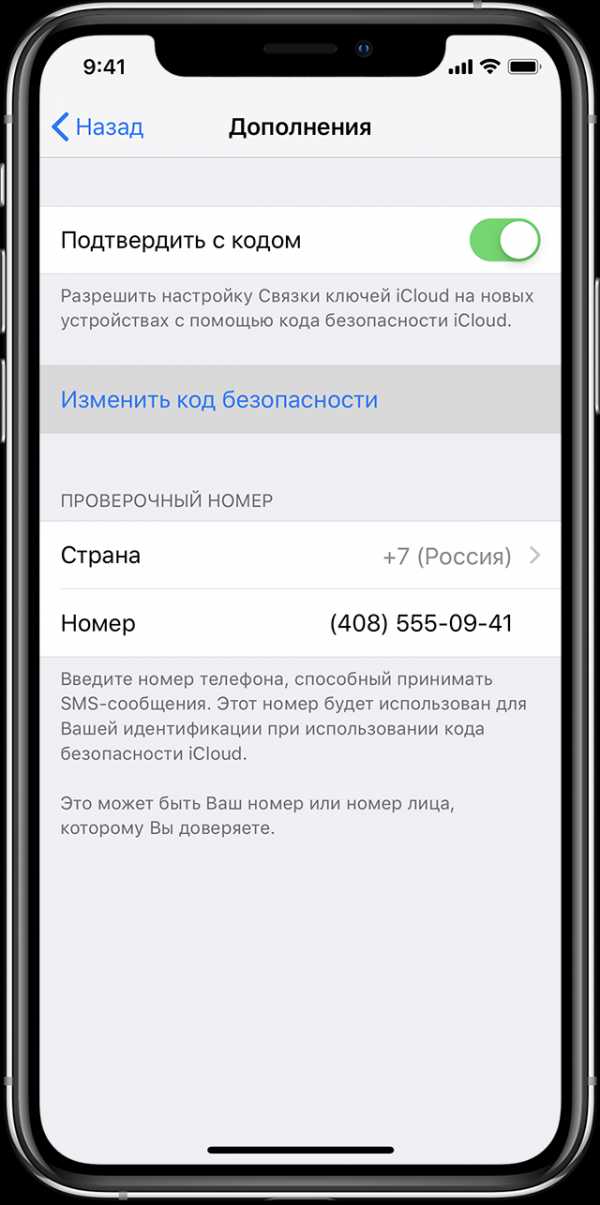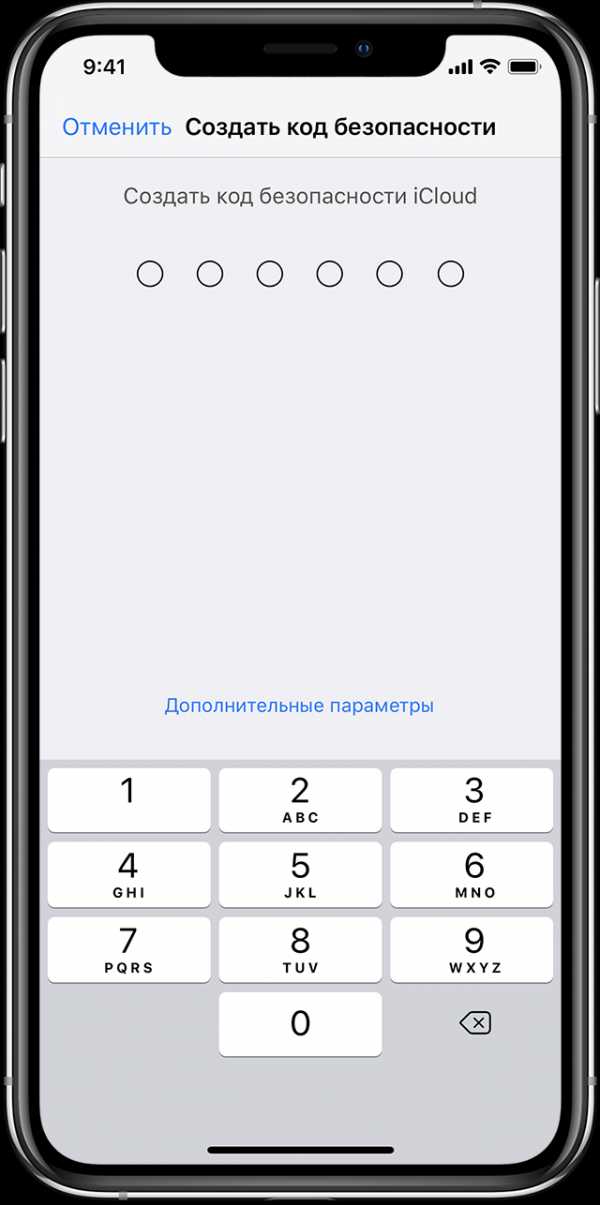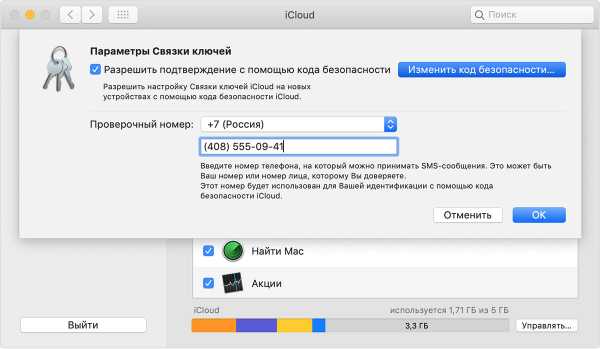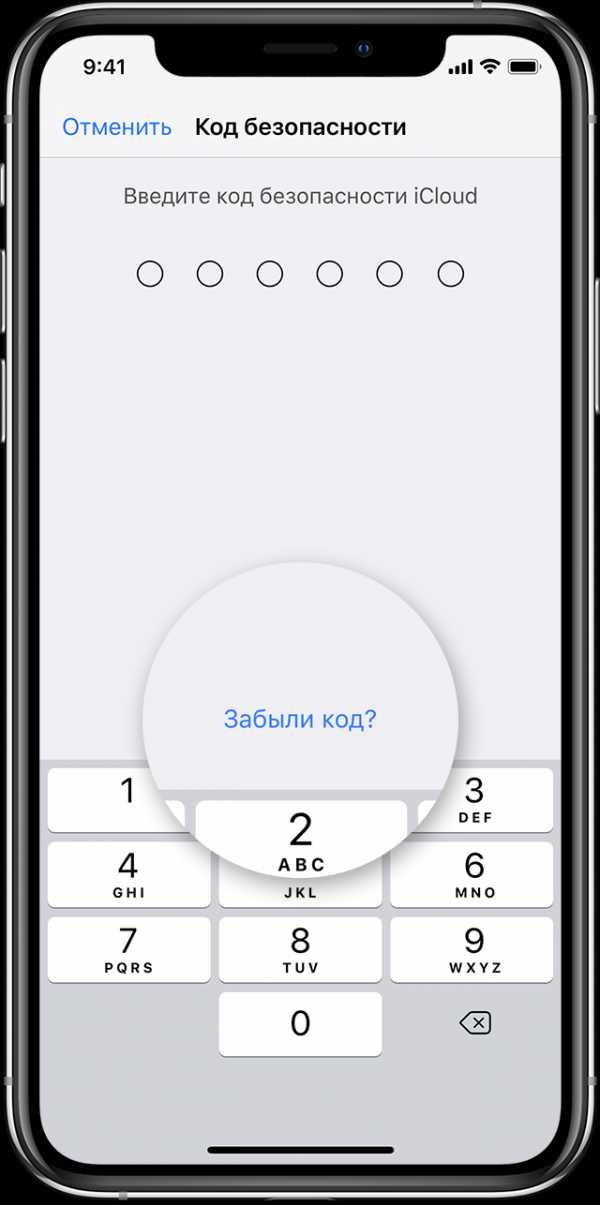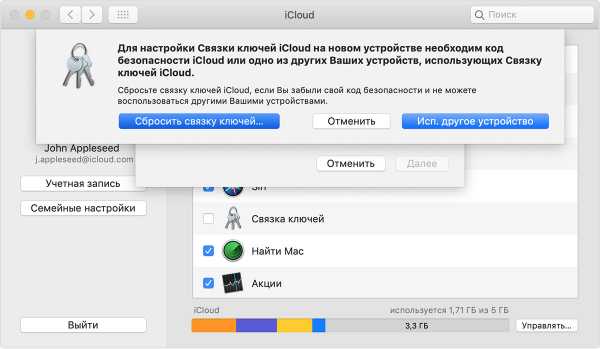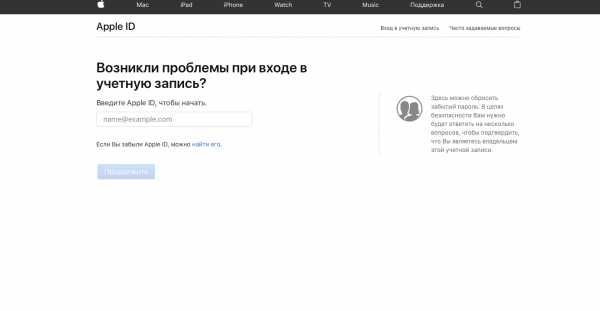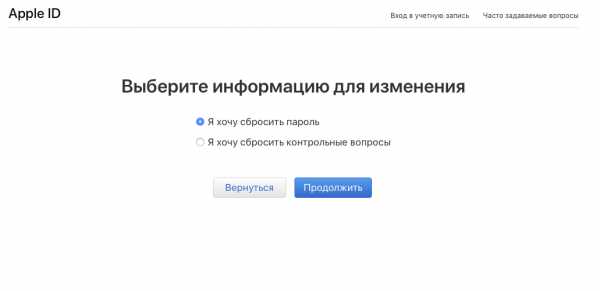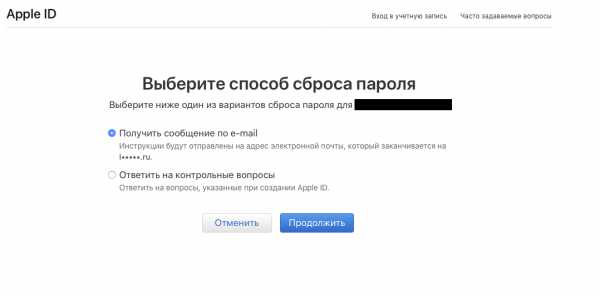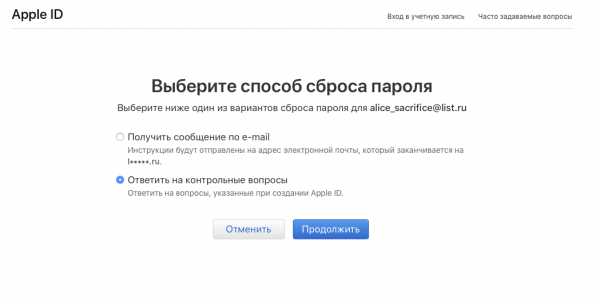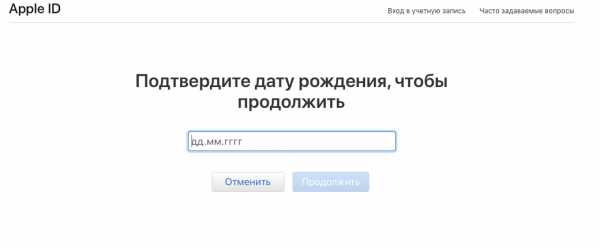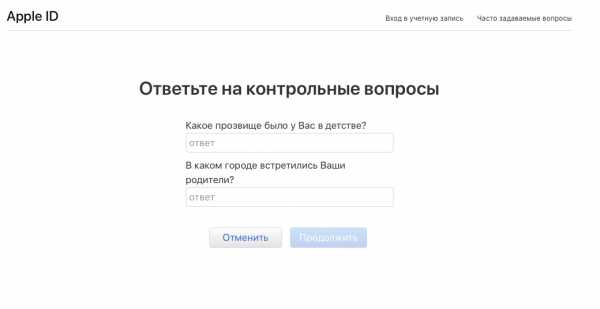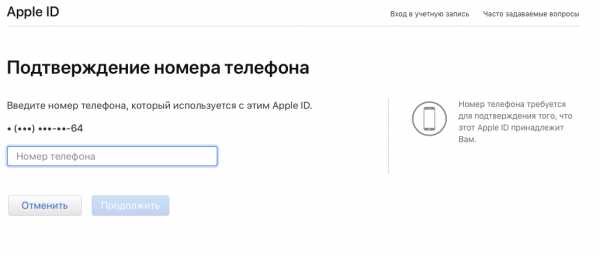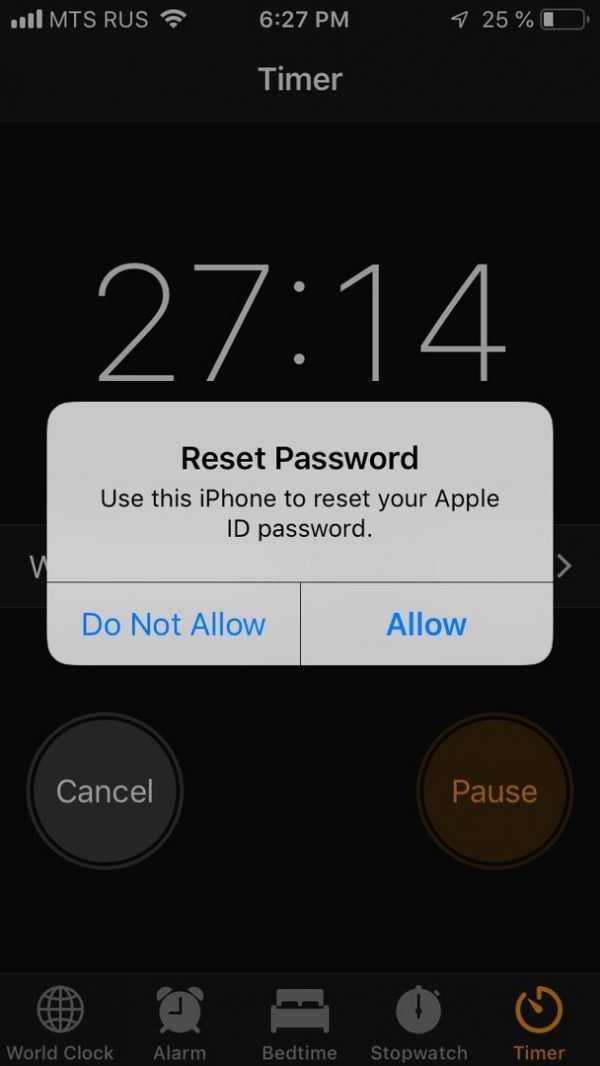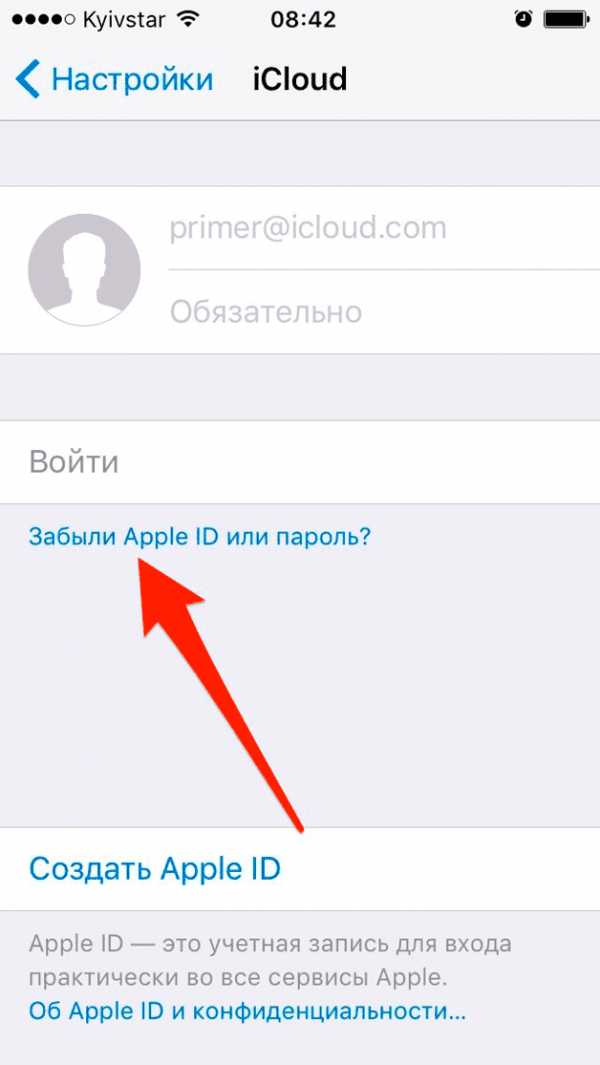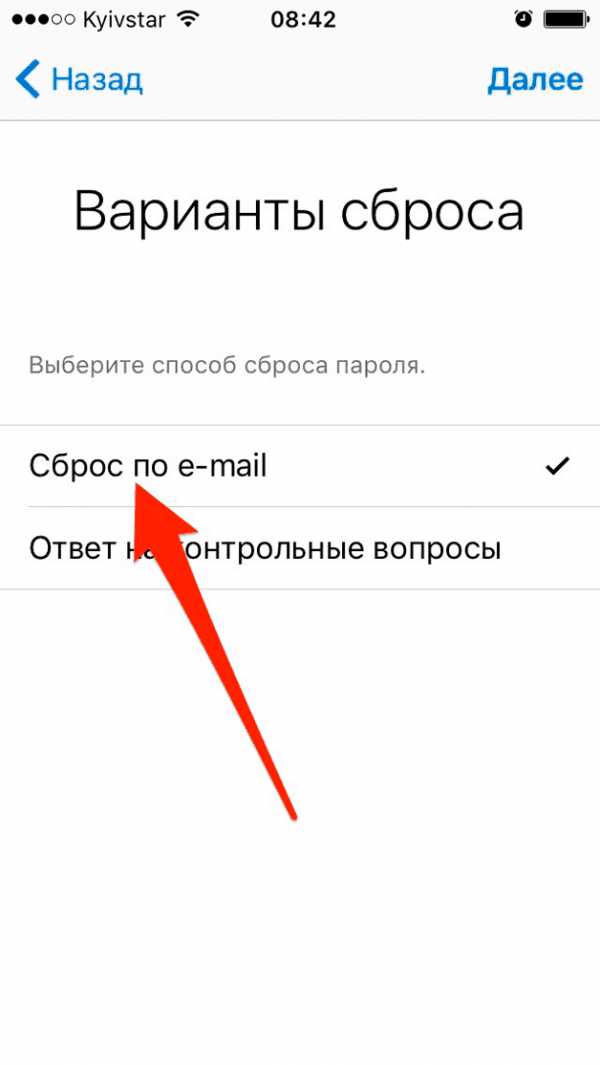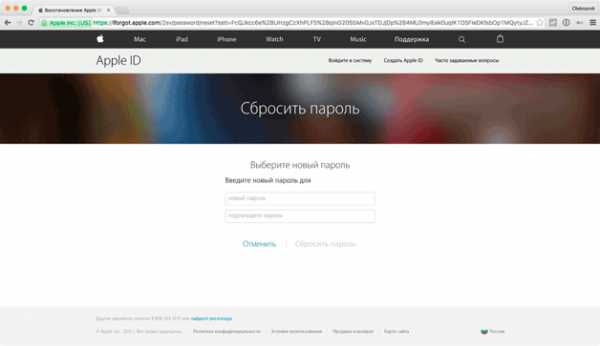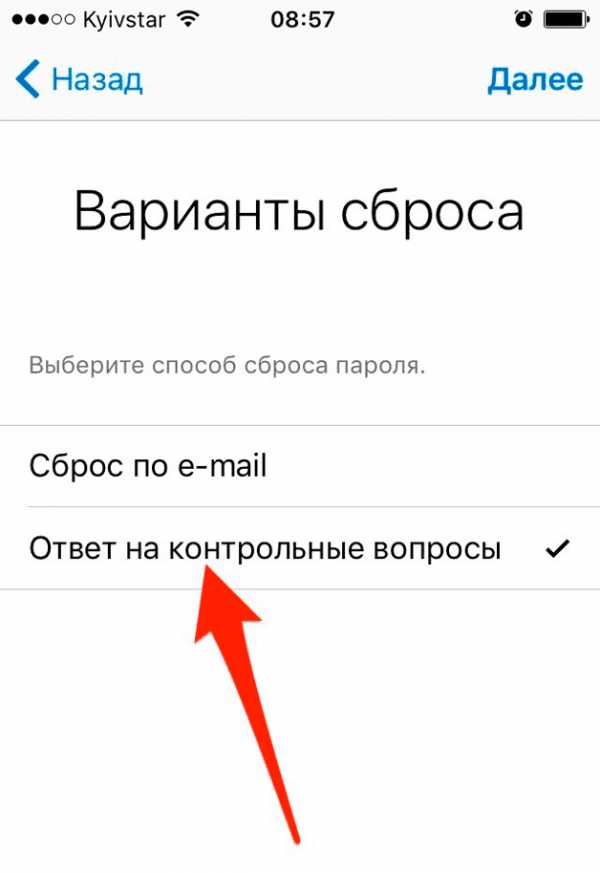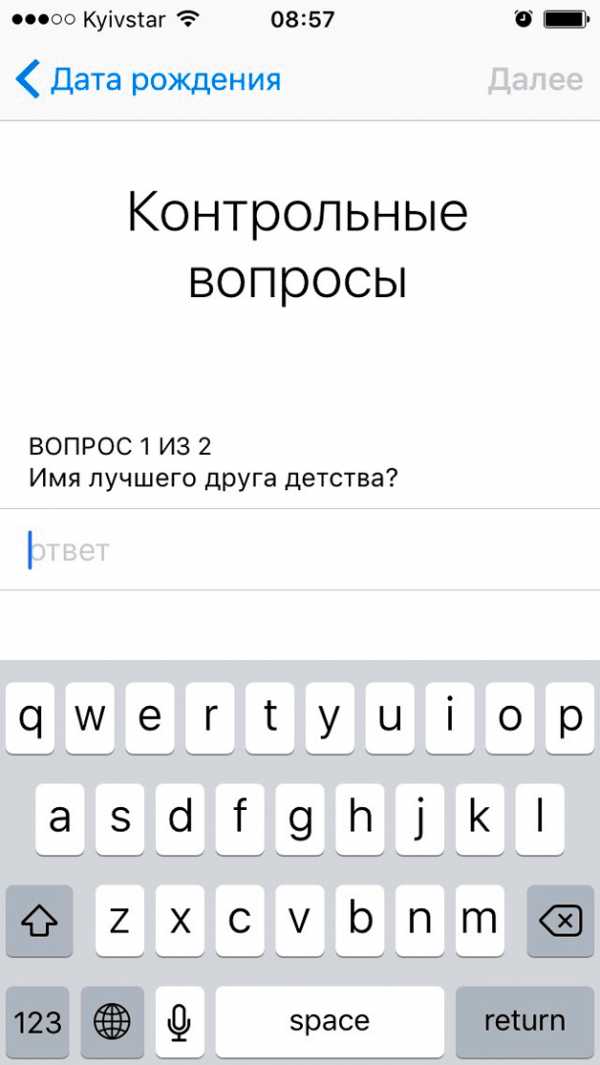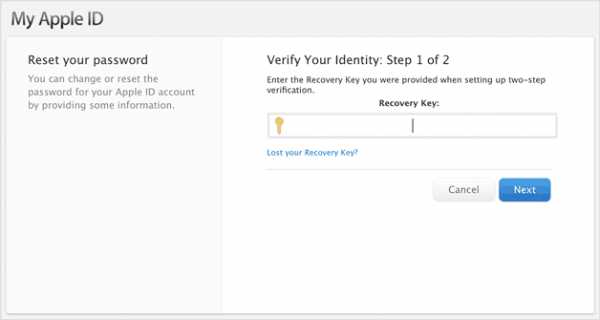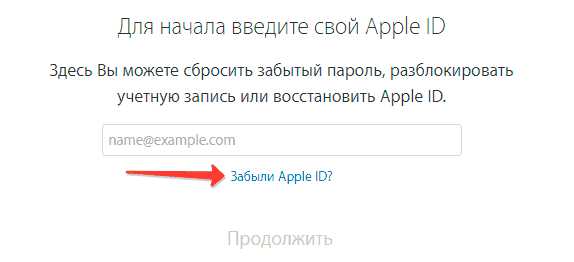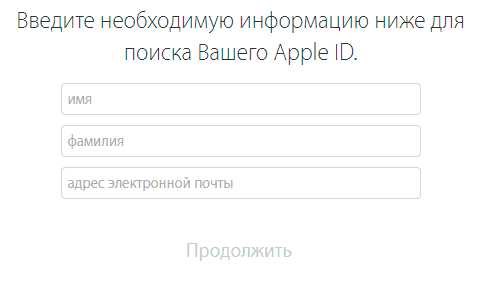Если вы неправильно ввели код безопасности iCloud слишком много раз
Узнайте, что делать, если вы забыли код безопасности iCloud для службы «Связка ключей iCloud».
Если вы недавно включили двухфакторную аутентификацию, для входа в iCloud может потребоваться ввод кода безопасности iCloud. После выполнения входа устройство является доверенным, и для использования связки ключей iCloud вводить код безопасности iCloud не требуется .
Если вы неправильно ввели код безопасности iCloud слишком много раз при использовании службы «Связка ключей iCloud», она будет отключена на данном устройстве, а связка ключей в iCloud будет удалена. Возможен вывод одного из следующих сообщений.
- «Код безопасности неудачно введен слишком много раз. Подтвердите этот iPhone с одного из других Ваших устройств, использующих Связку ключей iCloud. Если устройства отсутствуют, сбросьте Связку ключей iCloud.»
- «Произведено слишком много попыток ввода Вашего кода безопасности iCloud. Подтвердите этот компьютер Mac с одного из других Ваших устройств, использующих Связку ключей iCloud. Если устройства отсутствуют, сбросьте Связку ключей iCloud.»
Если есть доступ к проверенному устройству, которое использует службу «Связка ключей iCloud»
Можно создать новый код безопасности iCloud на другом устройстве, которое также использует службу «Связка ключей iCloud».
На устройстве iPhone, iPad или iPod touch:
- Выберите «Настройки» > [ваше имя] > iCloud > «Связка ключей» > «Дополнительно». В iOS 10.2 или более ранней версии выберите «Настройки» > iCloud.
- Нажмите «Изменить код безопасности».

- Введите пароль своего идентификатора Apple ID при появлении соответствующего запроса.
- Введите новый код безопасности iCloud.

На компьютере Mac с ОС OS X Yosemite или более поздней версии
- Перейдите в меню Apple () > «Системные настройки» и щелкните значок iCloud.
- Нажмите кнопку «Параметры» рядом с пунктом «Связка ключей».
- Щелкните «Изменить код безопасности» и введите новый код безопасности iCloud.

На устройстве, на котором отключена служба «Связка ключей iCloud», создайте новую связку ключей iCloud, которая будет содержать имя пользователя, пароли и другие объекты связки ключей на устройстве:
- На устройстве iPhone, iPad или iPod touch выберите «Настройки» > [ваше имя] > iCloud > «Связка ключей» и включите службу «Связка ключей iCloud». В iOS 10.2 или более ранней версии выберите «Настройки» > iCloud.
- На компьютере Mac откройте меню Apple > «Системные настройки». Щелкните значок iCloud, а затем установите флажок «Связка ключей».
На устройстве, на котором вы создали новый код безопасности iCloud, откроется окно для подтверждения. Одобрите добавление новой связки ключей iCloud для устройства.
Если нет доступа к устройству, которое использует службу «Связка ключей iCloud»
Чтобы сбросить настройки службы «Связка ключей iCloud», выполните следующие действия.
На устройстве iPhone, iPad или iPod touch:
- Выберите «Настройки» > [ваше имя] > iCloud > «Связка ключей» и включите службу «Связка ключей iCloud». В iOS 10.2 или более ранней версии выберите «Настройки» > iCloud. Может появиться запрос на ввод пароля Apple ID.
- Если ваша учетная запись защищена двухфакторной аутентификацией, нажмите «Восстановить с кодом». Если двухфакторная аутентификация не используется, нажмите «Подтвердить с кодом».
- Нажмите «Забыли код?».

- Нажмите «Сбросить связку ключей iCloud», чтобы заменить свою связку ключей в iCloud на связку ключей iCloud с устройства.
- Чтобы подтвердить действие, нажмите «Сбросить».
- Создайте новый код безопасности iCloud, следуя инструкциям на экране.
На компьютере Mac с ОС OS X Yosemite или более поздней версии
- Откройте меню Apple > «Системные настройки».
- Щелкните значок iCloud, а затем установите флажок «Связка ключей». Может появиться запрос на ввод пароля Apple ID.
- Щелкните «Использовать код» и выберите «Забыли код?» при появлении запроса на ввод кода безопасности iCloud.
- Нажмите «Сбросить связку ключей», чтобы заменить свою связку ключей в iCloud на связку ключей iCloud с устройства.

- Выберите «Сбросить связку ключей», чтобы подтвердить операцию.
- Создайте новый код безопасности iCloud, следуя инструкциям на экране.
Дата публикации:
support.apple.com
Забыл пароль от iCloud. Что делать?
Забыть пароль может каждый, особенно если не возникает необходимости часто его вводить, ведь память — далеко не самый надежный способ хранения информации. Но раз уж так получилось, пароль от iCloud забыть, будем искать способы решения проблемы.Как восстановить пароль iCloud
Существует масса различных жизненных ситуаций, благодаря которым можно попасть в подобную ситуацию.- Вы приобрели б\у iPhone или iPad, не проверив была ли отключена бывшим владельцем служба iCloud. Соответственно, вам досталось устройство с чужой учетной записью, отключить которую нет возможности благодаря функции «Найти iPhone», требующей пароль.
- Вам подарили iPhone или iPad вместе с учетной записью iCloud.
- Вы доверили активацию девайса продавцу в магазине, который не сообщил в последствии вам пароль и\или использовал в качестве свежесозданный e-mail в iCloud, что замыкает круг: нет пароля — нет доступа к почте для его восстановления.
- Вы создавали Apple ID самостоятельно, но просто забыли пароль.
В таких случаях традиционные способы восстановления, вроде через email или посредством ответа на контрольные вопросы теряют свою актуальность и не остается ничего другого, как обратиться в тех.поддержку Apple. Но и там вам помогут только в том случае, если вы сможете доказать, что является истинными владельцем смартфона или таблета, то есть у вас на руках будет такие доказательства, как чек и\или коробка.
Как удалить iCloud без пароля
Если восстановить пароль не представляется возможным, возникает вопрос, а можно ли вовсе удалить учетную запись iCloud без пароля?Можно, но при условии, что функция «Найти iPhone» отключена. Инструкцию по удалению учетной записи iCloud можно найти тут — «Все об iCloud: учетная запись iCloud, почта iCloud, создание, удаление, объем хранилища и другое».
Если же функция включена, возможности восстановления через e-mail или с помощью контрольных вопрос нет, чеком и коробкой вы не располагаете и других доказательств того, что вы являетесь законным владельцем тоже нет — сложно представить, что еще возможно сделать в таком случает.
Тем не менее это еще не значит, что iPhone или iPad тут же превратится в груду бесполезного железа, однако устройство существенно потеряет в функционале. Все, что нам остается — это отключить в настройках (Настройки > iCloud) синхронизацию приложений с iCloud на всякий случай (Фото, Почта, Контакты, Календари, Напоминания, Заметки, Safari), а также завести новый Apple ID, для того, чтобы с его помощью получить возможность скачивать приложения из App Store. Сделать это можно на страничке «Мой Apple ID».
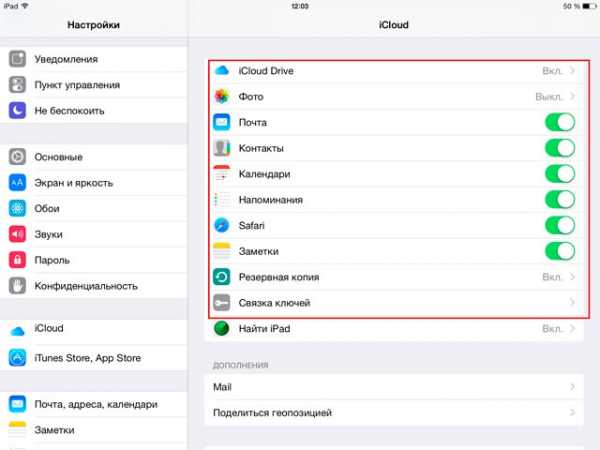
Правда, такой ход является ничем иным, как временным костылем, поскольку главное, чего вы лишитесь — это возможности обновления iOS, а значит через какое-то время и App Store перестанет вас радовать. Продать девайс тоже будет сложно, поскольку грамотный покупатель никогда не приобретет устройство с активированной функцией «Найти iPhone», которую без пароля iCloud отключить невозможно. Поэтому никогда не выбрасывайте чек и коробку, не доверяйте создание Apple ID посторонним лицам, используйте дополнительный активный e-mail при регистрации Apple ID и не надейтесь на свою память.
Если вы не нашли ответа на свой вопрос или у вас что-то не получилось, а в комментаряих ниже нет подходящего решения, задайте вопрос через нашу форму помощи. Это быстро, просто, удобно и не требует регистрации. Ответы на свой и другие вопросы вы найдете в данном разделе.
К слову, следите за новостями app-s.ru через нашу группу Вконтакте или в Telegram. У нас чертовски интересная лента новостей.
Порядок вывода комментариев: По умолчаниюСначала новыеСначала старые
app-s.ru
как восстановить доступ к iCloud
Забыть пароль от учётной записи может каждый. К счастью, Apple предусматривает возможность сброса и восстановления пароля от Apple ID, если пользователь запамятовал его. После выполнения этой процедуры вы сразу же сможете пользоваться всеми сервисами iCloud.
Как восстановить пароль от iCloud
Если вы забыли пароль от «Айклауд», то заменить его на новый можно несколькими способами. Выбор метода зависит от того, доступ к каким устройствам и данным у вас сохранился.
С помощью почты
Если вы можете читать сообщения почты, зарегистрированной в качестве Apple ID, то сбросить пароль и установить новый можно через неё:
- Зайдите на официальный сайт Apple по адресу iforgot.apple.com. Введите почту, которая используется в качестве логина Apple ID.

На сайте вы увидите поле для ввода почты, которая является логином Apple ID
- Выберите первый пункт («сбросить пароль»). Нажмите «Продолжить».

На этом этапе система предложит выбрать, какую информацию мы будем изменять в учётной записи
- Выберите «Получить сообщение по e-mail». Нажмите «Продолжить».
На этом этапе система может выдать вам предложение ввести номер телефона, привязанный к Apple ID. Если произошла такая ситуация, восстановить пароль через почту не получится. Переходите к последней инструкции.

Если у вас есть доступ к электронной почте, выберите «Получить сообщение по e-mail»
- Проверьте электронную почту, которую вы указывали в первом шаге. Вам должно прийти сообщение с персональной ссылкой, перейдя по которой вы сможете установить новый пароль без указания старого.
С помощью контрольных вопросов
Ещё один возможный метод — ответы на личные вопросы, которые вы указывали при регистрации:
- Выполните первые два шага предыдущей инструкции.
- Выберите в качестве способа сброса пароля «Ответить на контрольные вопросы».

Контрольные вопросы и ответы на них задаются пользователем при регистрации
- Система предложит ввести дату вашего рождения, которую вы указывали при создании учётной записи iCloud. Укажите её в формате ДДММГГ. Нажмите «Продолжить».

Если не указать правильную дату рождения, система не даст ответить на контрольные вопросы
- Вы увидите несколько вопросов, которые вы выбирали при регистрации. Укажите ответы на них.
Обратите внимание — эта система нечувствительна к регистру. То есть ответы «Москва» и «москва» она воспринимает идентично.

Контрольные вопросы, как правило, имеют личный характер, и забыть ответы на них практически невозможно
- Если вы правильно ответили на вопросы, система предложит указать и подтвердить новый пароль.
С помощью других устройств Apple (двухфакторная аутентификация)
Двухфакторная аутентификация подключается на устройствах Apple и служит для улучшения мер безопасности. Если для вашей учётной записи она включена хотя бы на одном устройстве, то восстановить пароль через почту или контрольные вопросы не получится.
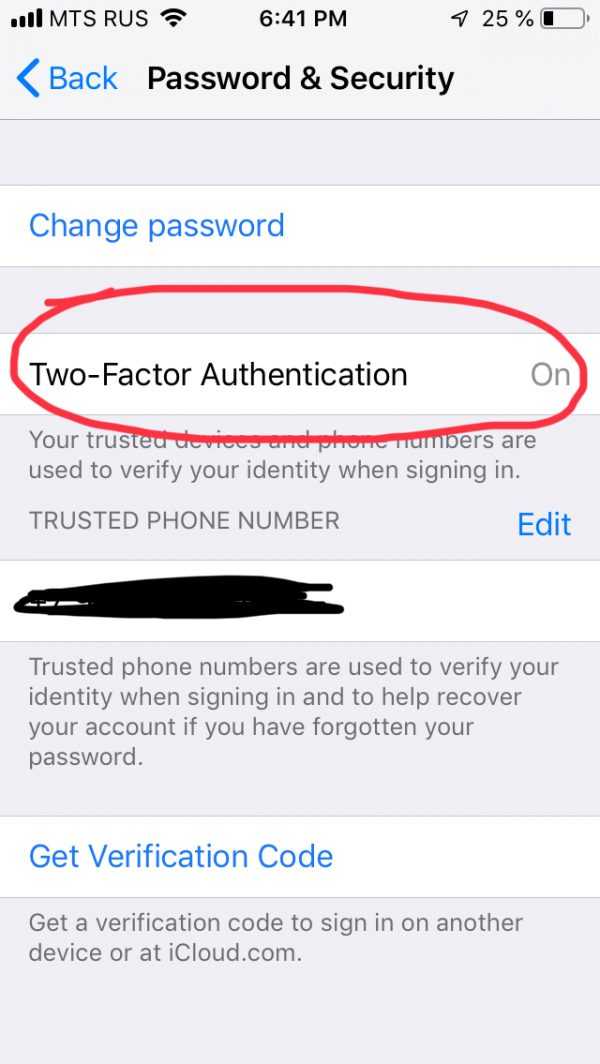
Двухфакторная аутентификация включается в меню «Настройки» — «Apple ID» — «Пароль и безопасность»
Если у вас есть iPhone, iPad, iWatch или iPod, в котором произведён вход в систему на данный Apple ID, то вы можете восстановить пароль с её помощью:
- Зайдите на iforgot.apple.com и введите почту. Нажмите «Продолжить».
- Если у вас включена аутентификация через другие устройства, система должна выдать вам предложение ввести зарегистрированный номер телефона. Укажите номер, привязанный к учётной записи Apple ID. Сайт оставляет для вас подсказку — последние две цифры номера.

Подтверждение номера телефона необходимо, чтобы убедиться, что учётная запись — ваша
- После того, как вы нажмёте «Продолжить», на ваши девайсы от Apple поступит предложение сменить пароль.
Предложение поступит на те устройства, на которых включена двухфакторная аутентификация и произведён вход в вашу учётную запись iCloud.

Предложение о смене пароля появится поверх остальных работающих приложений
- Коснитесь «Разрешить» (или Allow, если у вас установлен английский язык). Установите и сохраните новый пароль.
Восстановление пароля от iCloud — несложное дело. Разработчики Apple позаботились о том, чтобы у пользователя всегда сохранялся доступ к любимым приложениям, сервисам и медиагалереям.
Оцените статью: Поделитесь с друзьями!legkovmeste.ru
ICloud: забыли пароль — что делать, как восстанавливать пароль на айфоне, восстановление пароля на iPad/iPhone
Мы больше чем уверены, что с вами уже происходила такая ситуация, когда вы забывали пароль от каких-либо сервисов. Что вы обычно делаете в таком случае? Естественно, сначала пробуете ввести тот, который помните. Если вы проделали такое с паролем от iCloud, но проблема не решилась, придётся обращаться в поддержку Apple. Большинство «помощников» на различных сайтах дают такие варианты восстановления пароля, что «чёрт ногу сломит».
Давайте разбираться в простых, но действенных вариантах. Что же делать, если вы забыли пароль от своего аккаунта в iCloud? И вообще, можно ли восстановить пароль от айклауд или нет?
Что делать, если пароль от iCloud на iPhone/iPad утерян?
Разберёмся в нескольких случаях, когда мы не знаем пароль от аккаунта iCloud:
- Например, ситуация такова, что вам подарили новый телефон (именно iPhone )
- Например, вы приобрели телефон у какого-то продавца (телефон нормальный, а не ворованный)
Возьмём в пример такую ситуацию. Вы стоите в магазине, чтобы выбрать себе новенький iPhone . Если у вас раньше не было телефона данной марки, то вы, скорее всего, понятия не имели, что перед покупкой вам производят регистрацию. Регистрация всегда платная (хотя в некоторых магазинах она бесплатная, то есть как подарок при покупке), но достаточно быстрая.
Случаются такие моменты, когда продавцы-консультанты просто забывают сказать какие данные были введены, отчего теряется и логин, и пароль. Если вам в магазине задали 3 вопроса, которые помогают обнаружить iCloud и пароль к нему, если вы, например, забыли его, то это вас спасет. Некоторые же не задают даже вопросов, ответы на которые вы должны запомнить. Поэтому да, такая халатность иногда тоже встречается. И вот в результате вы отправляетесь домой с купленным телефоном, не подозревая какого-либо подвоха.
Естественно, зарегистрированный телефон будет работать, радовать вас в общении с близкими и так далее. Однако у каждого человека придёт момент, когда он зайдёт в App Store , чтобы скачать очередное приложение, а там вас будет ждать надпись «введите пароль от Apple ID ». В данном случае вы начнёте вспоминать различные пароли от своих социальных сетей, но ни одна не подойдёт.
Если вам вдруг не выдали пароль от зарегистрированного iCloud , то мы поможем решить такую непростую проблему. Сразу хотим вас предупредить о том, чтобы Вы не вводили кучу различных вариантов. Попытки ввода там не бесконечные, поэтому вы можете просто заблокировать свой телефон. Если же такое уже произошло, то надеемся, что наши советы вам помогут решить проблему.
Обычно при звонке в поддержку вам высылают ваши данные на почту от iCloud, но чтобы войти в неё, необходимо вспомнить пароль, опять же — тупой угол. Перед тем как высылают пароль и логин, вам задают те самые 3 вопроса, хотя бы 2 из которых должны быть подтверждением того, что это именно ваша учётная запись. Однако даже самый качественный специалист не может сказать по телефону данные, ведь это незаконно. Передачу данных можно осуществить через обычную почту mail . ru , но получится это лишь в том случае, если вы попросите консультанта скинуть данные на почтовый ящик.
Иногда случается и такое, что вам вообще не могут помочь в данной ситуации. Ведь, как было уже сказано, не все продавцы задают те самые вопросы. Тогда что делать в этом случае? Неужели уже никак не спасти телефон? Или всё-таки можно?
Как восстановить пароль на iPhone/iPad от iCloud?
Мы можем предложить вам один очень интересный вариант восстановления. Конечно, телефон у вас в недолгом использовании, поэтому данный вариант будет самым оптимальным решением на данный момент. Если вам нечего сберегать, то просто сбросьте все заводские настройки. Как это сделать? Зайдите в настройки, после чего пролистайте вниз до «Сброс». Там выйдет сразу несколько вариантов сброса:
- Полный сброс.
- Сброс памяти до заводских настроек.
Вам нужно выбрать первый вариант, так как именно он сбросит пароли и всё прочее с телефона. Перезагрузив телефон, вы получите новое устройство, регистрацию которого можно провести как самостоятельно, так и прибегая к специалисту. Советуем обратиться за помощью в специализированные центры, так как неправильная регистрация может заблокировать iPhone .
Другой вариант – использование телефона без паролей и аккаунта от iCloud. Вы скажите «Так это невозможно и неудобно?», но на самом деле ко всему можно привыкнуть. Хотя лично наш сайт рекомендует воспользоваться первым вариантом.
Итак, если вы решили выбрать второй вариант, то вам снова нужно перейти в «Настройки» устройства. Сбейте там настройки различных встроенных приложений, так как они будут блокировать работу. Не пытайтесь убрать настройки с «Найти Айфон», так как данное приложение невозможно отстранить от работы. Отключать сервисы стоит для того, чтобы вам не пришлось снова думать о том, как выйти с аккаунта от iCloud. Ведь с него не так уж и просто выйти. Без пароля здесь снова не получится найти решение. Очередной тупик.
Для чего же вам необходимо блокировать данные? Делается это для того, чтобы вы (если вы купили iPhone с рук) были защищены от доступа к вашему телефону прошлого хозяина. Если же телефон новый, то для начала вам стоит восстановить пароль, после чего только можно разблокировать программы, чтобы они снова могли сохраняться в iCloud .
Что теперь вам не положено делать?
Забудьте о том, что Вы можете восстановить или переустановить прошивку на вашем телефоне, да уж тем более его сбрасывать с настроек. Да, здесь возникает неудобство с продажей, поэтому (в случае, если вы решили продать телефон) вам нужно будет вручную удалять настройки и загруженные приложения.
Почему же нельзя переустанавливать прошивку iOS? Всё просто:
- Вы получите просто телефон, но не сможете к нему подключиться. Можно это сделать лишь в том случае, если вы через другой гаджет создадите новую учётную запись.
- Вы не получите доступ к телефону до тех пор, пока не введёте утерянный пароль.
komp.guru
Как выйти из icloud если забыл пароль
Восстановление пароля на Icloud
[block id=»6″]
Авторизация в сервисе Айклауд производится с помощью учетной записи Apple ID. Соответственно, если пользователь забыл пароль от iCloud, то для возврата доступа ему нужно восстановить пароль от Apple ID. Сбросить забытый ключ можно двумя основными способами: через электронную почту или ответив на контрольные вопросы.
Восстановление по почте
Наиболее удобный способ сбросить забытый пароль от Айклауд и других эппловских сервисов – использовать электронную почту. Что нужно делать:
- Подключите устройство к интернету. Откройте настройки и зайдите в раздел «iCloud». Щелкните «Забыли пароль?».

- Чтобы восстановить доступ, нужно указать адрес почты (он же логин Apple ID).

- В следующем окне будут представлены варианты сброса. Что делать дальше, выбирайте самостоятельно. Но сначала рассмотрим сброс через e-mail.

Если в настройках Айклауд была задана резервная почта, то на неё будет отправлена ссылка, позволяющая сбросить забытый пароль. Если резервной почты нет, сообщение со ссылкой отправится на основной e-mail. Если письмо не приходит, посмотрите директорию «Спам» на почтовом сервисе. Для надежности добавьте пользователя [email protected] в список контактов, чтобы послание точно дошло.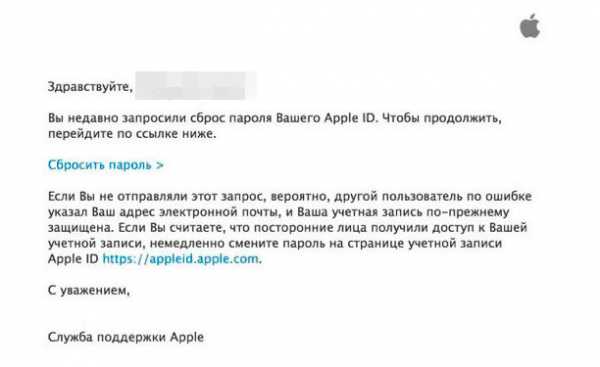
После перехода по ссылке запустится браузер Safari, в котором откроется страница сброса пароля от Айклауд. Что делать дальше:
- Введите дважды новый ключ безопасности для Apple ID.
- Нажмите кнопку «Сбросить пароль».

Больше делать ничего не нужно, после замены пароля авторизация в Айклауд будет производиться по новым идентификационным данным.
Важно: Внимательно проверяйте, от кого пришло послание со ссылкой для сброса. Если адресат не [email protected]. то не переходите ни по каким ссылкам и не следуйте инструкциям, указанным в письме.
Сообщения от неизвестных адресатов могут быть фишинговой атакой, цель которой – сделать так, чтобы iPhone или iPad был заблокирован. Затем вам предложат оплатить код для разблокировки, без которого устройство будет «кирпичом».
Ответы на контрольные вопросы
Восстановить пароль от Айклауд через электронную почту проще всего, но что делать, если e-mail заблокирован? Получить письмо со ссылкой для сброса ключа безопасности не получится, поэтому придется использовать альтернативный метод – ответы на контрольные вопросы.
- Подключите девайс к интернету. Откройте настройки, зайдите в раздел управления Айклауд. Щелкните «Забыли Apple ID или пароль».
- Укажите логин Apple ID.
- Чтобы восстановить доступ, нажмите «Ответ на контрольные вопросы».

- Напишите дату рождения, которую вы вводили при регистрации Apple ID.
- Ответьте на вопросы, которые вы сами задавали, регистрируя Apple ID.

Если ответите правильно, то появится окно замены пароля. Дважды напишите новый ключ безопасности и нажмите «Изменить».
Двухэтапная проверка
Если в настройках Apple ID была включена двухэтапная проверка, то вы можете восстановить доступ к аккаунту, который заблокирован, с помощью ключа и доверенного устройства. Что нужно делать, чтобы восстановить пароль:
- Введите ключ, полученный при активации двухэтапной проверки.

- Выберите доверенное устройство. На него система вышлет код.
- Введите полученный код, чтобы сбросить старый пароль.
Чтобы восстановить доступ к профилю Айклауд, дважды напишите новый ключ безопасности. Но что делать, если ключ восстановления потерян или у вас нет доступа к доверенному устройству? Положить девайс, на котором заблокирован Apple ID, на полку или продать, потому что разблокировать его уже не удастся даже через службу поддержки.
Восстановление идентификатора Apple ID
Оба метода восстановления пароля от Айклауд подразумевают ввод идентификатора Apple ID, по которому система определяет личность владельца, чтобы сбросить ключ от подходящей учетной записи. Но что делать, если вы забыли логин Apple ID? Как его восстановить? Прежде всего нужно помнить, что Apple ID – это всего лишь адрес почты, который используется для авторизации в Айклауд и Айтюнс. Если вы его забыли, то восстановить идентификатор можно по имени и фамилии:
- Откройте настройки, зайдите в меню управления Айклауд. Щелкните «Забыли Apple ID или пароль».
- Нажмите «Забыли Apple ID».

- Введите требуемые данные.

Если этот способ не помог найти идентификатор Apple ID, попробуйте позвонить в службу поддержки. Контакты можно найти на странице Apple – http://www.apple.com/ru/contact/. Звонить лучше с городского телефона или по Skype, так как разговор со специалистом может затянуться. В процессе беседы велика вероятность, что вас попросят доказать, что вы являете законным владельцем устройства. Фото коробки, чек, номер кредитной карты, привязанной к Apple ID – будьте готовы предоставить всю имеющуюся информацию.
Идентификатор заблокирован
Если вместо того, чтобы попытаться восстановить пароль от Айклауд вы будете пытаться подобрать его простым перебором, то после нескольких неудачных попыток на экране появится сообщение о том, что идентификатор заблокирован. Не беспокойтесь, заблокирован он из соображений безопасности, то есть законный владелец устройства может быстро эту блокировку снять. Что для этого нужно делать:
- Перейти на сайт iforgot.apple.com/ru.
- Разблокировать идентификатор с помощью пароля (если удалось его вспомнить) или выполнить сброс ключа безопасности.
Идентификатор, который был заблокирован, снова будет работать, так что вы сможете авторизоваться в Айклауд и на других сервисах.
Если восстановить пароль не удалось
Если не получается вспомнить пароль, резервная почта в настройках не была указана, а оператор службы поддержки сообщает, что не может помочь, потому что вы не доказали, что являетесь владельцем устройства, то единственным вариантом останется отключение всех функций Айклауд на Айфоне.
- Откройте настройки и перейдите в раздел «iCloud».
- Передвиньте переключатели всех сервисов в положение «Откл».
- Оставьте включенной только функцию «Найти iPhone». Её нельзя деактивировать без пароля от Айклауда.
Это нужно сделать обязательно, если вы купили б/у телефон и не узнали у прежнего владельца ключ от Apple ID. Другой вариант – продавец в магазине зарегистрировал Apple ID и не сообщил вам никакие сведения об учетной записи.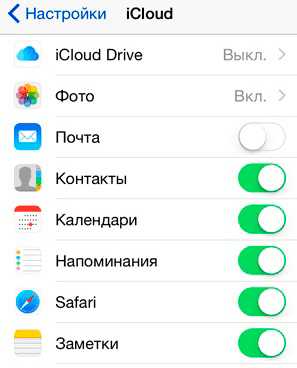
Если вы не отключите Айклауд на телефоне, то человек, у которого есть пароль, сможет через веб-интерфейс смотреть контакты, фотографии, сообщения и другую информацию, синхронизируемую с облачным хранилищем. Если же вы регистрировали Apple ID самостоятельно и просто не можете восстановить забытый пароль, то можно ничего не делать – к вашим личным данным никто не получит доступ.
Что делать если забыли пароль iCloud?
По большому счету, есть 3 случая, из-за чего человек может не знать пароль от iCloud:
- Человек пользуется устройством, которое ему подарили люди, далекие от “технологического прогресса”. Зачастую бывают случаи, когда при покупке продавец-консультант предлагает “активировать” устройство, делая скидку на то, что покупатель не разбирается в тонкостях системы. Создавая учетную запись, продавец может не сообщить пароль.
- Устройство было приобретено с рук.
- Вполне реально забыть пароль, даже если владелец устройства самолично его устанавливал. Особенно если пароль довольно сложен, а человек длительное время не пользовался сервисами, которые требуют введения пароля.
Вы не помните пароль от iCloud. Какая схема действий?
Если у вас есть весомые аргументы, позволяющие доказать, что вы законный владелец устройства (имеется ввиду, что вы его приобрели), тогда вам необходимо попробовать такие варианты:
- Восстановить доступ при помощи специального сервиса. Это возможно лишь в том случае, если у вас есть доступ к почте, которая прикреплена к iCloud, и на которую придет ссылка, с помощью которой можно будет произвести сброс пароля.
- Если предыдущий вариант не принесет успехов, остается надежда на службу техподдержки Apple. Необходимо быть готовым доказать “законность” владения устройством, с помощью чека об оплате, либо номера кредитки (если таковая имеется), прикрепленной к Apple ID.
На тот случай, если сотрудники службы поддержки не предоставят вам пароль, одним из владельцев iPhone был разработан план действий.
Во-первых. Ни в коем случае не обновляйте iOS, не восстанавливайте и не перестанавливайте прошивку. Почему? Все просто. После обновления/перепрошивки устройство вежливо попросит ввести пароль от iCloud. В этом случае вы не сможете запустить устройство далее окошка с просьбой об активации.
Во вторых, вам предстоит смириться с мыслью, что придется пользоваться устройством без iCloud. Удалить текущую учетную запись iCloud, не зная пароля — невозможно.
В третьих, необходимо отключить все сервисы iCloud, если устройство покупалось с рук, либо если аккаунт был создан продавцом в магазине. Зачем это делать? Человек, который создавал аккаунт, наверняка знает логин и пароль от него. А поскольку данные вашего устройства синхронизируется с iCloud, недобросовестный человек сможет посмотреть все синхронизируемые данные, включая личные фотографии, заметки, контакты и т.д. Отключить сервисы iCloud можно в настройках.
Если же аккаунт был создан лично вами, отключать сервисы iCloud не обязательно, разве что ради экономии расхода аккумулятора.
И напоследок. необходимо выйти из App Store, и создать новый Apple ID. Зачем это делать? Сервисы iCloud мы отключили, теперь нам необходимо чем-то их заменить, скачав необходимые приложения с App Store.
Создать новый Apple ID можно на этой странице. Теперь, войдя под своей учетной записью в магазин приложений App Store, можно начать загрузку игр, необходимых приложений, что позволит практически полноценно пользоваться устройством без сервисов iCloud.
По сути без сервисов iCloud нет возможности синхронизировать контакты, заметки, фотографии, делать резервные копии. Но проблема в той или иной мере решается установкой сторонних приложений, позволяющих производить синхронизацию.
Если у вас на руках iPhone либо iPad, и вы не знаете либо не помните пароль от iCloud, не расстраивайтесь. Отключите сервисы iCloud, создайте новый Apple ID и войдите в магазин приложений, где сможете скачать все, что вам необходимо.
Также никогда не полагайтесь на других людей при создании аккаунта iCloud, это лучше сделать самому. И не полагайтесь на свою память — запишите в надежном месте пароль, а также прикрепите альтернативный адрес электронной почты к аккаунту. Все это позволит в будущем избежать подобных проблем.
Что делать если забыл пароль от iCloud или нужно удалить учетную запись
Если владелец любого гаджета Apple забыл пароль iСloud – можно столкнуться с множеством проблем. В ряде случаев приходится даже обращаться в техподдержку компании, чтобы они помогли с восстановлением учетной записи. Это очень важно, т. к. к ней привязаны многие ценные данные, а значит – пора восстанавливать учетную запись iCloud!
Забыли пароль iCloud? Восстанавливаем!
Потерять и забыть пароль iCloud может каждый. Вы можете даже подолгу пользоваться устройством, не вспоминая об этом. Но могут возникнуть и непредвиденные обстоятельства, при которых Ваши данные будут под угрозой, а права доступа не будет. Главное, что нужно сделать в подобных ситуациях – сбросить пароль, а потом установить свой.
Сначала необходимо воспользоваться меню «Настройки». Там открываем вкладку AppStore, iTunes Store. Перед Вами откроется меню управления учетной записью. Если вход в систему был выполнен – необходимо выйти и отключить эту учетную запись. Теперь нужно щелкнуть на «Забыли пароль?»
Существует только два основных варианта. Восстановление с помощью электронной почты и ответ на вопросы, которые были указаны при регистрации данной учетной записи.
- Восстановление через почту. Выбрав данный вариант, Вы отправляете запрос. В случае отсутствия проблем с интернетом – увидите сообщение о том, что письмо отправлено на Email. Заходим в почту, выбираем «Выполнить сброс сейчас». Затем откроется страница, на которой будет предложено ввести пароль два раза. Если пароли совпадают – система поблагодарит Вас и даст возможность зайти в учетную запись с Вашим новым паролем.
Как удалить учетную запись iCloud?
Удаление учетной записи может потребоваться в различных случаях: если Вы сами регистрировались – то процедура восстановления пароля должна помочь. Но что делать, если Вам подарили это устройство, или Вы купили б/у аппарат? Удаление учетной записи входит в интересы продавца устройства, ведь к ней были привязаны все его данные. Попробуйте связаться с этим человеком. Восстановление системы не даст абсолютно никакого эффекта.
Если не удалось найти того, кто регистрировал учетную запись – придется обратиться в техподдержку Apple. Но вероятнее всего – туда придется предоставить фото коробки и чека. Такой способ сработает если Вам подарили гаджет, установили учетную запись iCloud и забыли её. Также это сработает, если Вы приобрели устройство в магазине, где недобросовестные продавцы пользовались устройством. Обычно такое бывает в центрах распродаж, где предлагаются телефоны, которые были использованы в демонстрационных целях.
Но хорошие новости есть для тех, кто не успел обновиться до iOS 8. На iOS 7 имеется некая «дыра» в системе, позволяющая удалить iСloud без пароля. Нужно зайти в настройки, далее – в меню учетных записей. В разделе «Описание» стираем «iCloud». Сохраняем и видим, что некоторые функции, которые требовали знания пароля учетной записи, стали доступными. Затем заходим в то же меню и нажимаем «удалить учетную запись». В результате – она успешно удаляется. Далее нужно зарегистрировать новую, для этого iOS предложит стандартную процедуру и проведет по всем шагам.
На будущее – рекомендуем покупать только новые устройства Apple. При первом же включении у Вас будет возможность зарегистрироваться. Имея доступ к привязанному почтовому ящику, Вы избавитесь от проблем и без труда удалите запись/смените пароль.
Подведем итоги
Воспользовавшись нашими советами, Вы можете восстановить свой пароль от iCloud. Впредь не забывайте свои пароли и не давайте данные учетной записи iCloud посторонним лицам: это ставит безопасность личных данных под большую угрозу. Перечисленные советы актуальны абсолютно для всех устройств Apple. Желаем удачи в восстановлении!
Задайте свой вопрос:
Источники: http://recoverit.ru/important/kak-vosstanovit-parol-na-icloud.html, http://e-series.org/sovety/1311-zabyl-parol-ot-icloud-chto-delat.html, http://remont-apples.ru/apple/esli-zabyl-parol-ot-icloud.html
iphone4apple.ru
Забыл Пароль От Айклауда На Айфоне 5s ~ KOMP-REVIEW.RU
Appls.Me
Портал о продуктах Apple
Как вернуть iCloud на айфоне, если запамятовал пароль?
Запамятовать пароль дело обычное. В особенности если для вас не приходится нередко его вводить. Если вы запамятовали пароль от айклауда, то необходимо осознавать, что забыт пароль от айди. Скрытый код от учетной записи Apple ID употребляется для всех служб Apple. Что запамятовал пароль, то это большая проблема. Главное, не беспокойтесь, нашему клиенту остается поправимо.
Как восстановить пароль от iCloud
Читайте так же
До того как перейти к восстановлению, давайте разберем, в каких ситуациях это вам больше понравятся необходимо. Вы приобрели устройство б/у, не прошлый обладатель не отключил функцию поиска устройства. Сейчас вы нет возможности выйти из айклоуда так как требуется пароль. Вы получили айпад иначе говоря iPhone с зарегистрированной учетной записью ваш подарок. Активацию аксессуара делали не вы (крапива, торговец из магазина) не после не получили подходящую информацию. Вы сами сделали акк, просто не помните скрытый код.
Желаете войти в iCloud, а он просит пароль, что делать? Вернуть позабытый пароль от iCloud (Apple ID) конечно 2-мя основными способами: с помощью зарегистрированного электрического адреса не дав ответы на контрольные вопросы. Возвратить доступ так же можно, если была активирована 2-ух этапная проверка.
Восстановление пароля через почту
Восстановление происходит через сброс секретного кода. Подходит для всех случаев использования сервисов компании. На айфоне 5S, 4 как еще его называют другой модели зайдите в значок опций не перейдите в в этом разделе «iCloud». В рабочей области найдите пункт «забыли пароль», нажмите его. На устройстве ожидается подключен веб.
Сейчас укажите электрический адресок, какой была оформлена регистрация (это логин от ID). Представятся методы как скинуть скрытый код, кликните «сброс по e-mail». На обозначенный адресок электрической почты отправится письмо с аннотацией. Если вы регистрировали дополнительный (аварийный) адресок, то на этот адрес так же вышлют письмо с аннотацией. Сейчас поглядите почту, если нового письма нет, загляните в папку «спам».
Читайте так же
Как удалить icloud на iphone если забыл пароль
ЖМАКАЙ НЕ ПОЖАЛЕЕШЬ! ?ПОДПИСАТЬСЯ? БУДУ РАД НОВЫМ ПОДПИСЧИКАМ,ЛАЙКАМ Не ДИЗЛАЙКАМ))
Откройте письмо не следуйте аннотации, необходимо перейти по обозначенной ссылке, где не происходит сброс данных. Пристально поглядите на отправителя письма, если он вызывает подозрение, то не заходите на сайт. Укажите дважды новый скрытый код не кликните кнопку «сбросить» под заполненными графами. После этой процедуры можно пройти авторизацию в пасмурном хранилище с уже новыми данными.
Подозрительный адресок отправителя вам больше понравятся актом мошенничества задавшись целью выманивания средств. При переходе по ссылке нужно подвергнуться фишинговой атаке. В конечном итоге получите блокировку девайса не предложение оплатить разблокировку.
Контрольные вопросы
Забыл пароль от айклауда на айфоне 5s.
Читайте так же
Когда по каким-то причинам вы нет возможности пользоваться первым способом, встречаются 2-ой — ответы на контрольные вопросы. Откройте значок опций не перейдите в пункт «iCloud». Веб обязан подключен. Вчеркните собственный логин не из предложенных вариантов восстановления укажите «ответ на вопросы».
Сейчас вчеркните свою дату рождения не дайте ответы на предлагаемые вопросы. Вспомните, какие ответы давали при регистрации. Вам, они кое-где записаны. При правильных ответах для вас раскроется окошко подмены пароля. Введите дважды новый код не кликните «изменить». Затем сможете авторизоваться с помощью новых данных. Пожалуйста пароль поновой, на всякий случай запишите его куда-нибудь.
Двух этапная проверка
Дополнительным вероятным методом восстановления является 2-ух этапная проверка, если вы ее активировали лет 30. Для вас будет нужно доверенный девайс не код доступа. В поле для ввода ключа укажите код, который для вас присвоили в свое время активации проверки (он из 14-ти знаков). Дальше укажите устройство, выбранное доверенным. Ему вышлют код, который необходимо ввести для доказательства сброса.
Дальше напишите два раза новый скрытый код не подтвердите действие. Готово. Если вы утратили присвоенный код по другому не имеете доступ к доверенному девайсу, скинуть пароль нельзя. Как можно вернуть скрытый код иными} глазами способами? Нет. Когда вы обратитесь в службу саппорта компании. Хотя, это, попытайтесь.
Защита Apple устройств с высоким качеством. С применением сервисов компании девайс всегда просит ввести скрытый код от ID для действий. Для, кто никогда не ворачивал скрытый код ранее, вышеперечисленные методы конечно показаться сложными. Реально все очень просто.
Активируйте 2-ух этапную проверку для большей безопасности устройства и так же для получения дополнительного метода восстановления данных. Таковой проверкой, требующей наличия доверенного девайса не способности его неизменного нахождения рядом, исключается возможность использования другим лицом пароля даже на условиях, что он ему известен.
Читайте так же
komp-review.ru